用Photoshop给图片制作特定位置的水印
1、打开Photoshop。
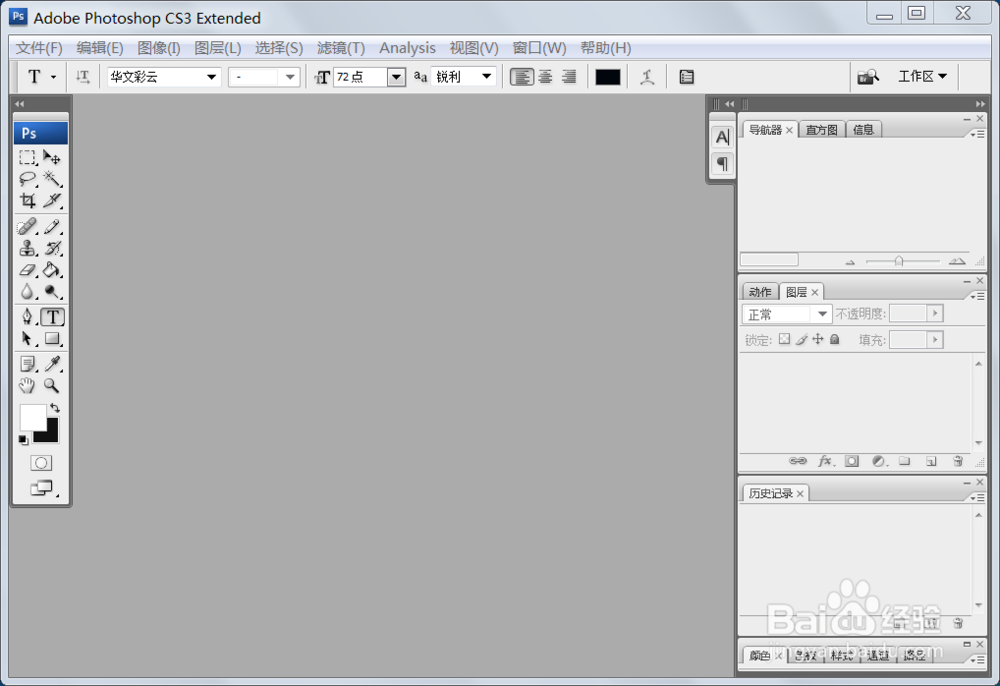
2、打开需要添加水印的图片。
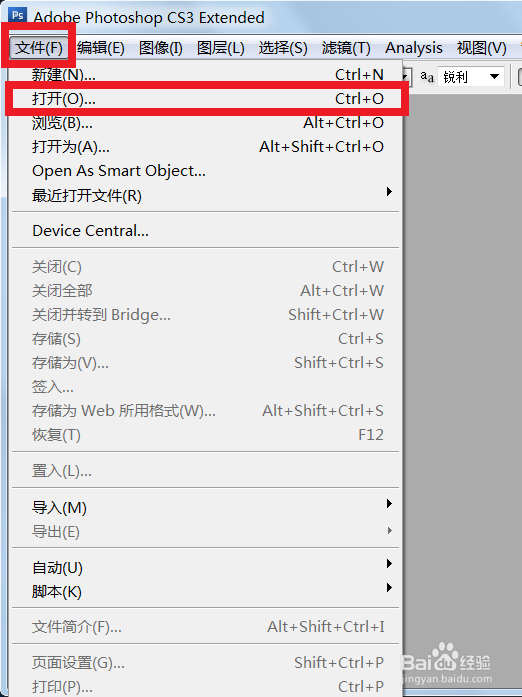
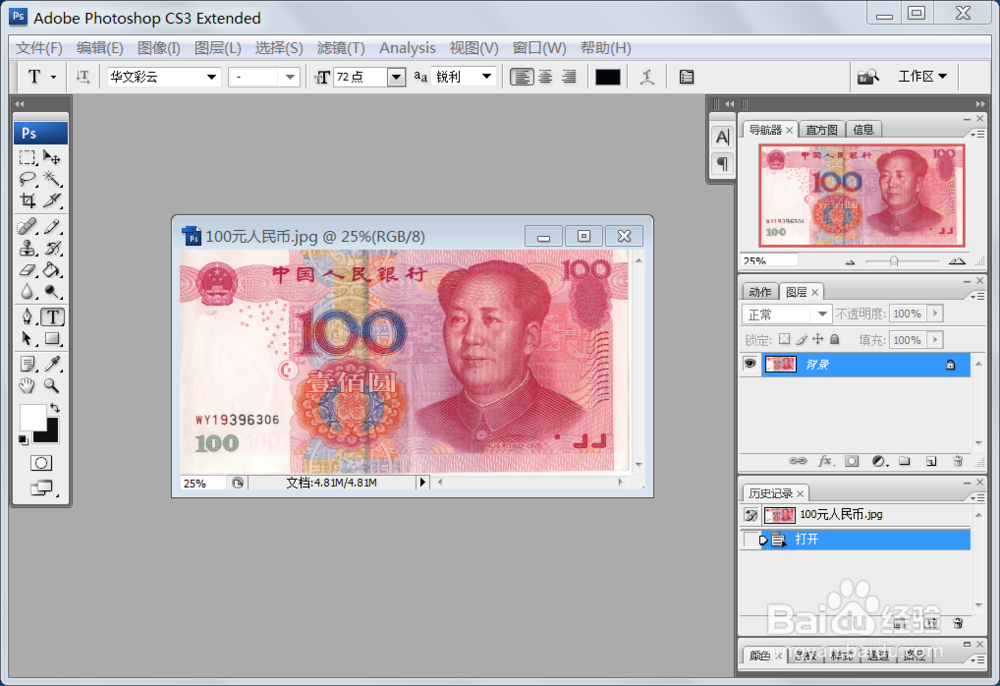
3、图片解锁。
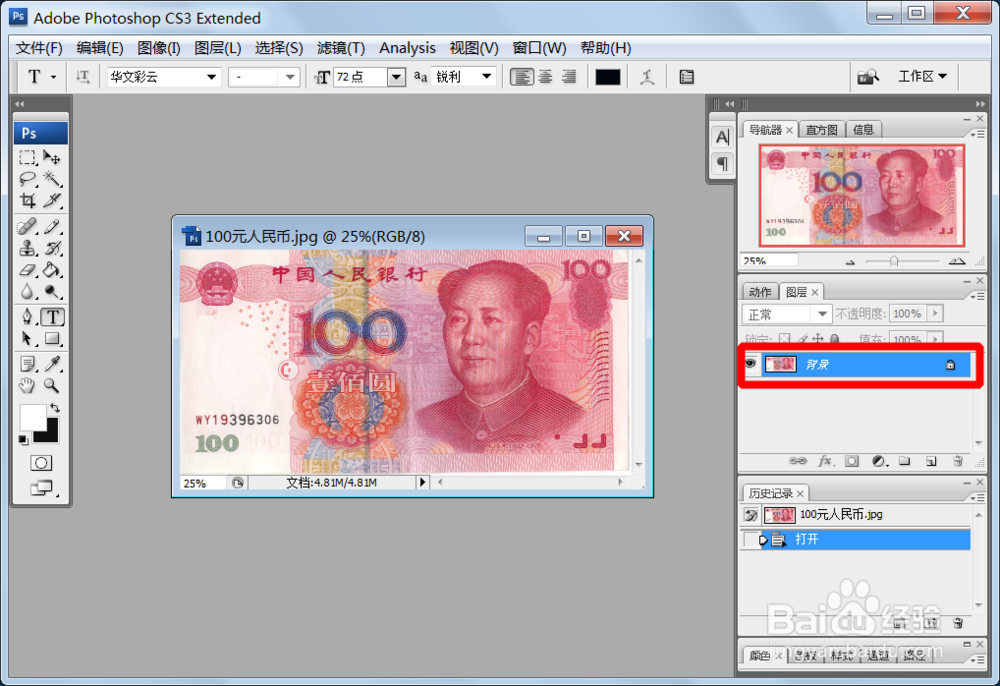
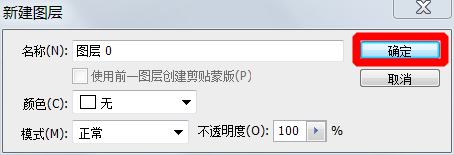
4、右键图片层,复制图片副本。

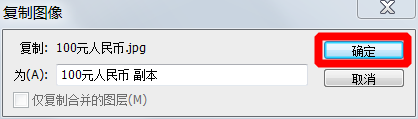
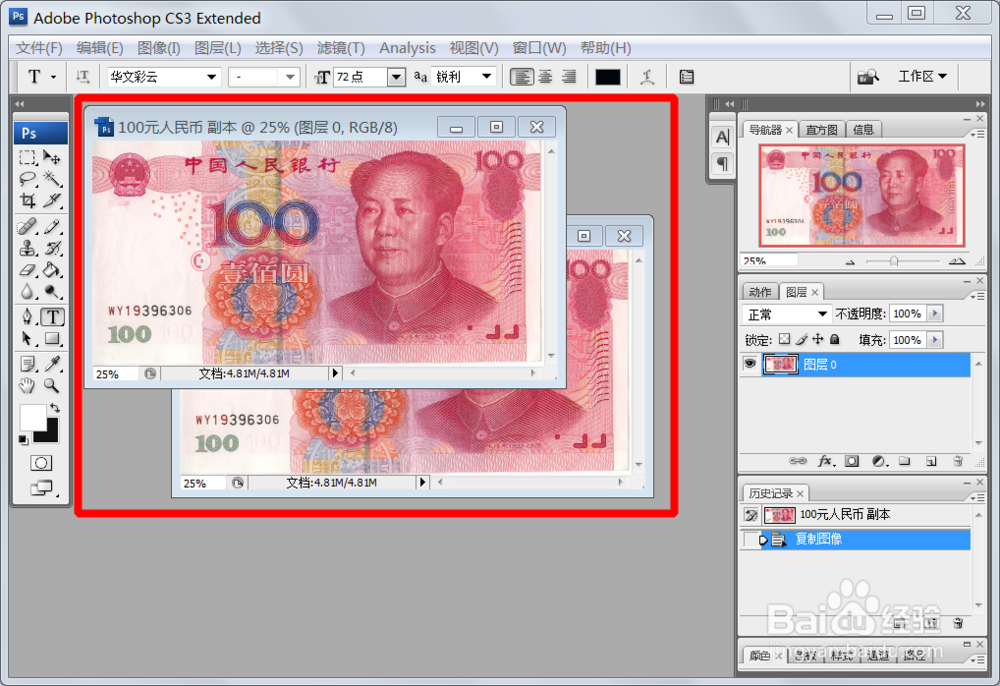
5、用图片副本当水印图层。
6、在图片副本层,设定字体颜色大小等,在你想制作水印的地方书写水印文字。

7、设置透明度。
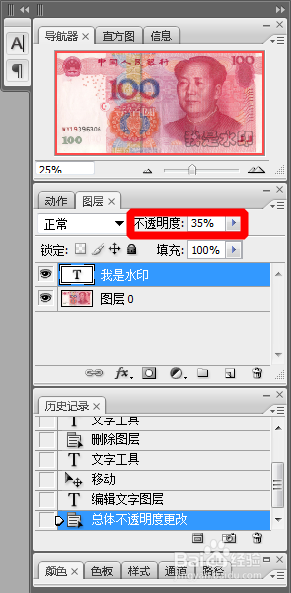
8、图片副本效果。这个时候保存就已经是有水印的图片了。

9、以后还要用在别的图片上的话,还需要将水印制作成“自定义图案”。
10、隐藏”图片副本“,删除也行(文字层不隐藏)。
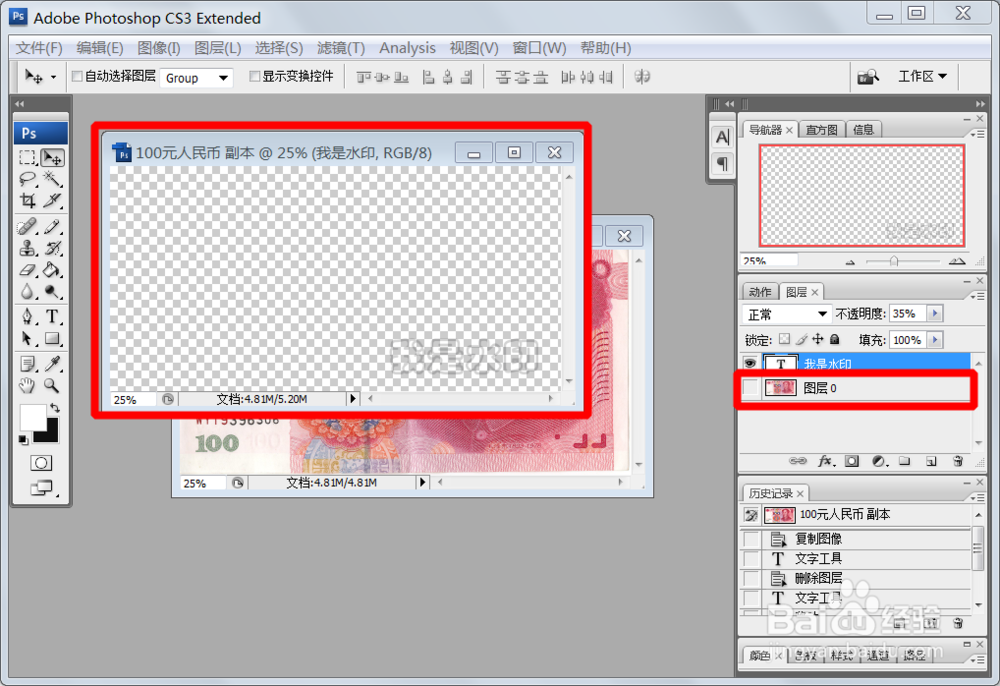
11、“编辑”下的“定义图案”。
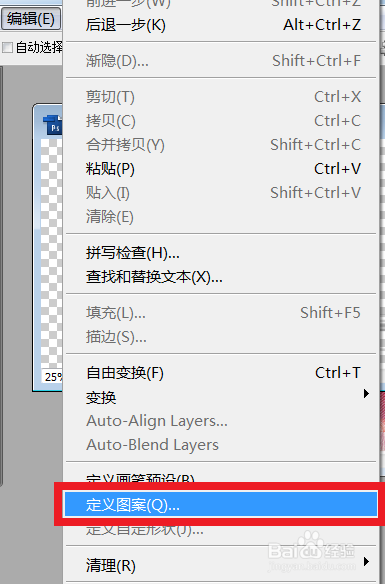
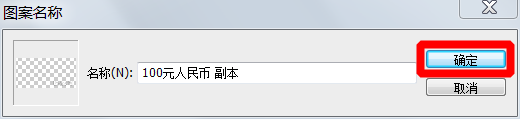
12、回到图片层(不是图片副本)。

13、填充刚才制作的水印图案。
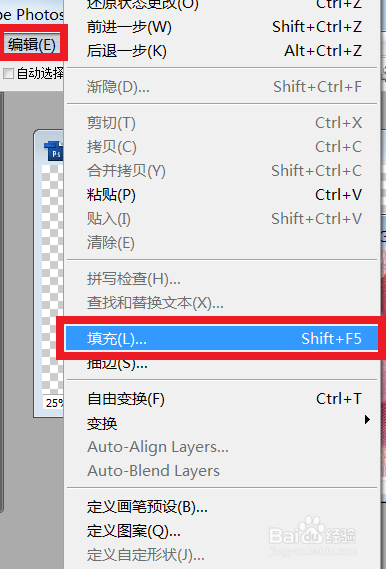
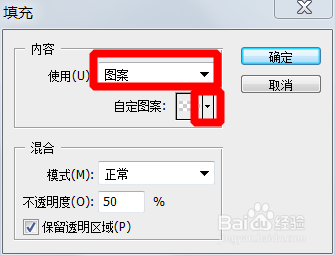
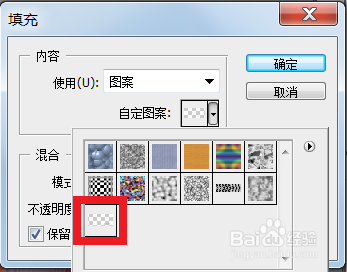
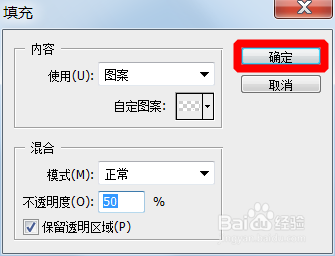
14、图片层也被添加了水印,且就是特定位置。
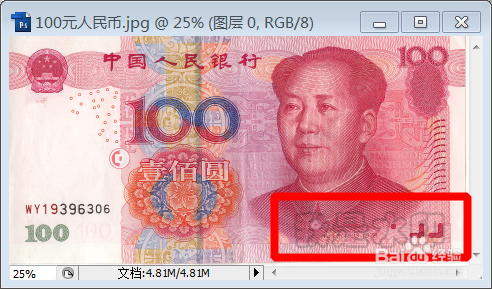

15、其它位置可以在水印层移动调整。
16、想要水印文字的密度大,可以将水印层的图片调整小。
声明:本网站引用、摘录或转载内容仅供网站访问者交流或参考,不代表本站立场,如存在版权或非法内容,请联系站长删除,联系邮箱:site.kefu@qq.com。
阅读量:156
阅读量:82
阅读量:51
阅读量:126
阅读量:85